win10系统怎么开启和关闭任务栏搜索框
发布时间:2016-12-02 00:35
相关话题
Win10系统给人比较直接的一大变化,就是任务栏上的搜索框。有的用户喜欢,觉得这样很方便,省得要先打开浏览器。有的用户则觉得占位置。下面小编就教你win10系统怎么开启和关闭任务栏搜索框。
win10系统开启和关闭任务栏搜索框的方法:
1、首先在win10系统任务栏空白处或搜索框空白处鼠标右键,然后在菜单中选择“搜索”选项;
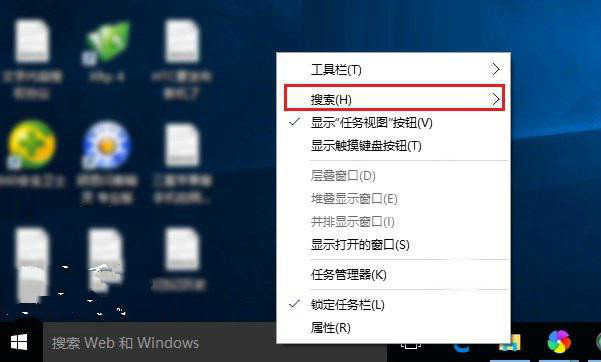
2、选择搜索选项后在菜单中有"隐藏”、“显示搜索图标”和“显示搜索框”三个选项,系统默认情况下是显示搜索框状态,如果用户不想在任务栏上显示“搜索框”的话,只要选择隐藏即可;
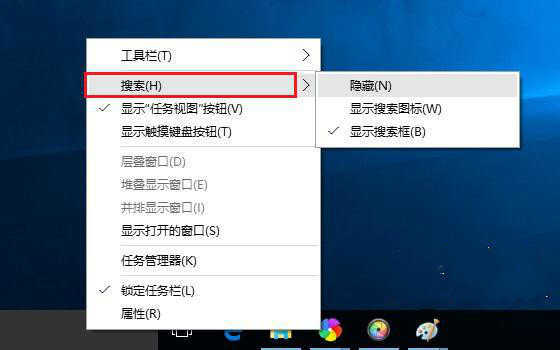
3、如果用户觉得任务栏搜索框显示太长的话,也可以让搜索框以图标的形式在任务栏上显示,只要选择“显示搜索图标”选项即可。
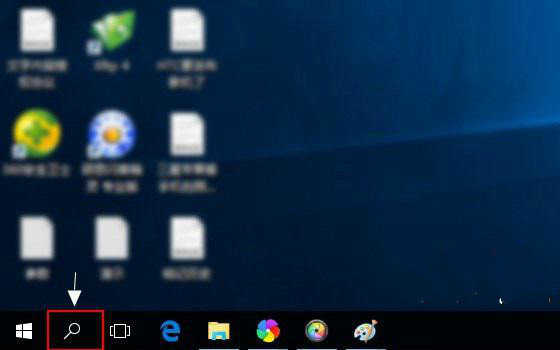
虽然win10任务栏搜索功能可以搜索各种资料或程序,但很多用户还是觉得搜索功能并不实用,此时用户可以将win10任务栏搜索功能关闭,也可以让搜索功能以小图标展现在任务栏上,用户可以根据自己的习惯爱好来设置。
win10系统怎么开启和关闭任务栏搜索框相关文章:
1.Win10系统关闭搜索框的方法
2.win10怎么隐藏任务栏
3.Win10系统隐藏Cortana后怎么在任务栏上搜索
4.如何隐藏WIN8系统任务栏上的搜索框
5.Win10任务栏搜索框添加地址收藏的方法
6.Win10系统关闭操作中心的方法

win10系统怎么开启和关闭任务栏搜索框的评论条评论